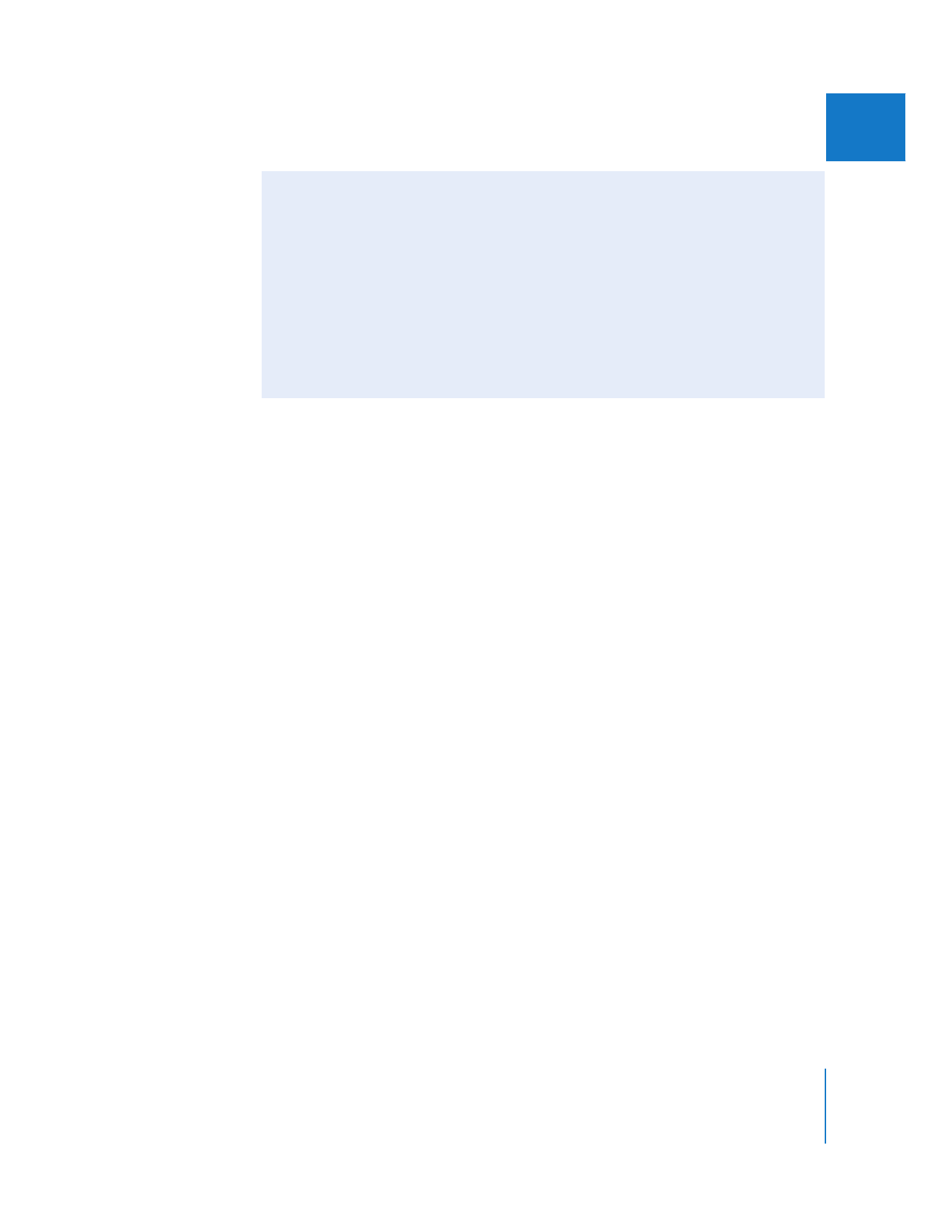
「ユーザ環境設定」と選択します)
。このオプションが選択されていると、「ペン」ツール、「ポ
イントの削除」ツール、
「スムーズポイント」ツールを使用して、ロックされているトラック
上のクリップ項目でもオーディオレベルや不透明度を修正することができます。クリップの
オーバーレイで制御できるのは、オーディオレベルとビデオの不透明度だけです。そのほかの
クリップパラメータは、トラックがロックされていると変更できません。
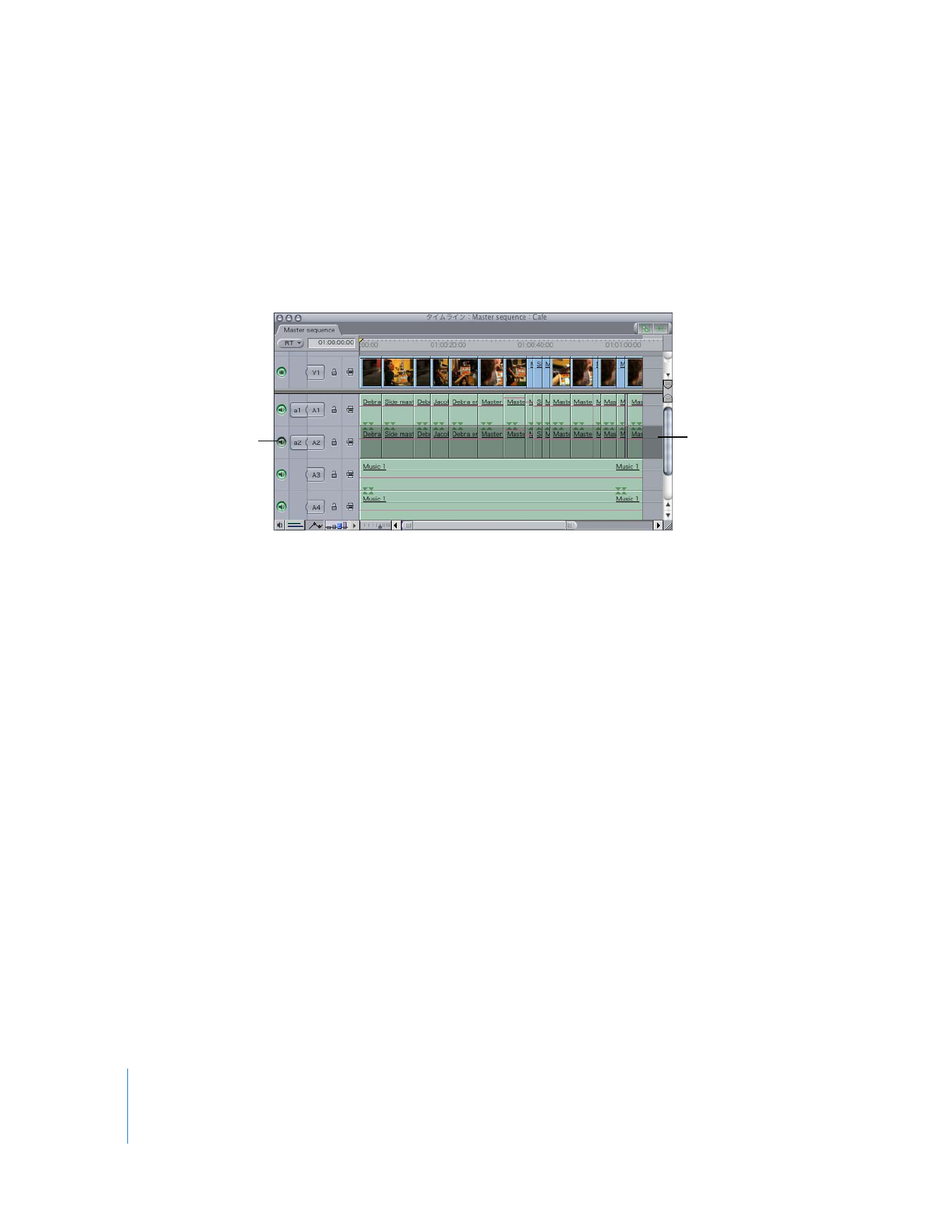
130
Part II
ラフ編集
トラックを無効にするには:
m
非表示にするトラックのトラック表示コントロールをクリックします。
参考:シーケンスにレンダリング済みのクリップ項目が含まれている場合、ダイアログが表示さ
れ、レンダリングファイルが削除されるというメッセージが表示されます。レンダリングファイ
ルが不要であれば、
「続ける」をクリックします。レンダリングの詳細については、
Volume
3
の
第
29
章「レンダリングとビデオ処理の設定」を参照してください。
1
つのビデオトラックまたはオーディオトラックだけを有効にし、ほかのトラックはすべて無効
にするには:
m
Option
キーを押したまま、そのトラックのトラック表示コントロールをクリックします。
クリックしたトラックを除いて、ほかのすべてのビデオトラックまたはオーディオトラックが無
効になります。